WhatsApp Web, la MEGAGUÍA: qué es, cómo usarlo, y los mejores trucos
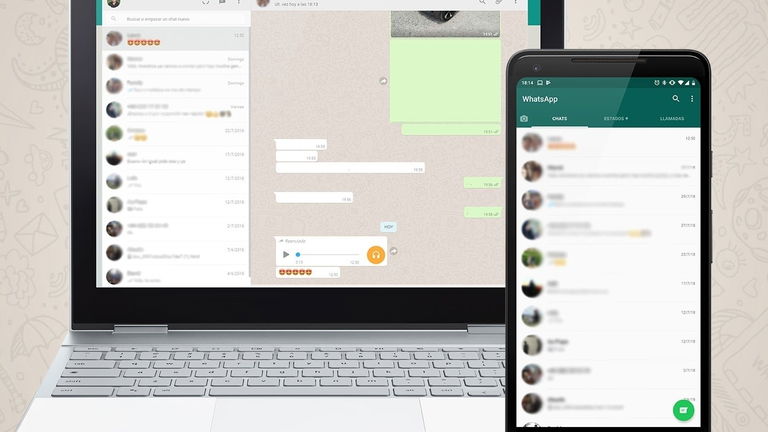
Nació hace casi cuatro años, y desde entonces se ha convertido en la forma preferida por millones de usuarios para conversar con sus amigos y seres queridos a través del PC. WhatsApp Web es, sin duda, uno de los mejores inventos que han salido de las oficinas de WhatsApp, y si bien no es una solución tan completa como la de Telegram u otros rivales del campo de la mensajería, la herramienta ofrece todo --o casi todo-- lo necesario para esos momentos en los que preferimos usar WhatsApp a través del navegador en lugar de recurir a nuestro smartphone.
Pese a ser una utilidad simple y fácil de usar, WhatsApp Web esconde muchos más secretos y curiosidades de los que la mayoría de usuarios de la plataforma pudieran imaginar. En esta guía, seleccionamos algunos de los más útiles, así como varios trucos y consejos con los que exprimir al máximo la versión web de la plataforma de mensajería.
¿Qué es WhatsApp Web?
Su nombre no deja lugar a dudas: WhatsApp Web no es otra cosa que la versión web de WhatsApp. La herramienta debutó en el año 2015, después de que los usuarios pidiesen a la compañía una manera sencilla de poder continuar sus conversaciones a través del ordenador, de modo que WhatsApp no fuera una app de mensajería limitada a teléfonos móviles.
En un principio, las funciones de la plataforma eran limitadas, y entre otras cosas, no era posible enviar ni recibir documentos, y hasta varios meses después de su nacimiento solo algunos navegadores eran compatibles. Por suerte, con el paso del tiempo fueron llegando nuevas características que convirtieron WhatsApp Web en una herramienta mucho más completa.
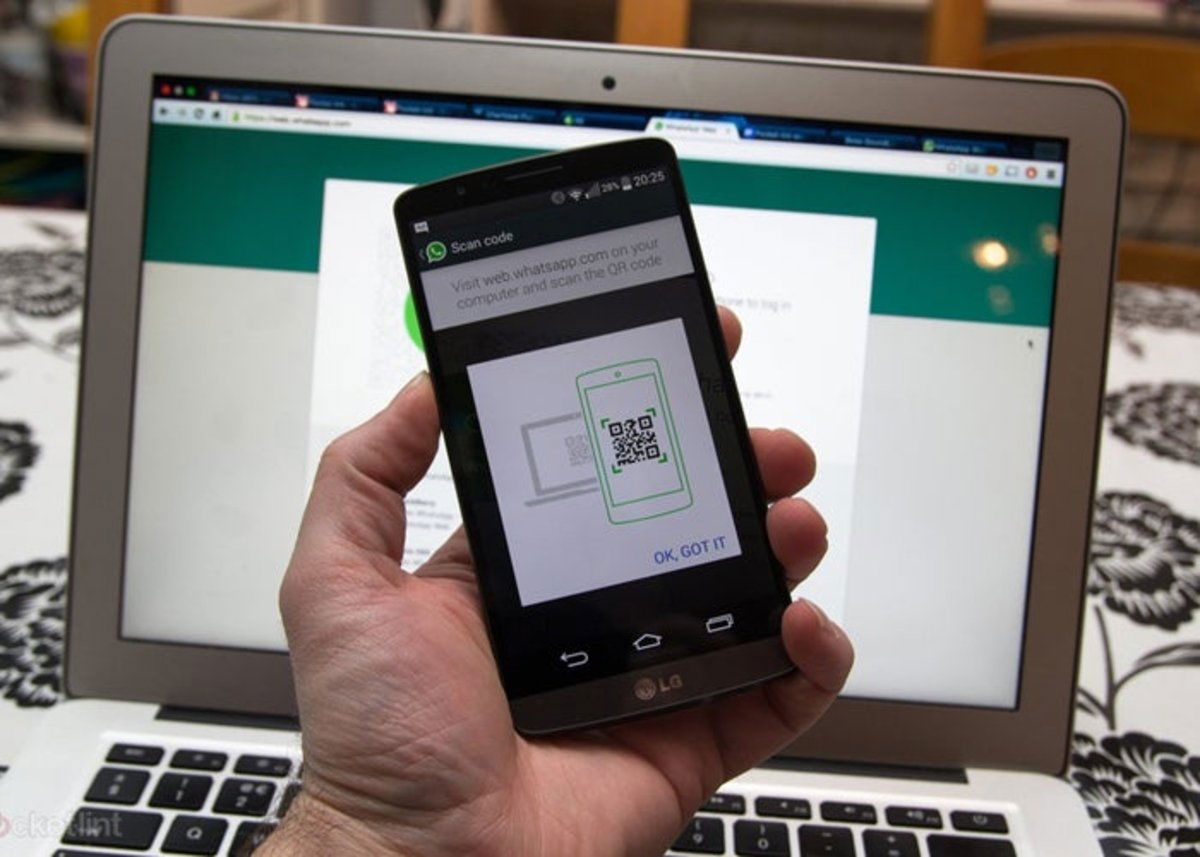
En cuanto a su funcionamiento, hay que tener en cuenta que WhatsApp Web requiere de un teléfono móvil asociado y conectado en todo momento a Internet, o de lo contrario la aplicación no funcionará. Esto ha causado que la utilidad se encuentre en el punto de mira de las críticas, dado que alternativas multiplataforma como Telegram ofrecen la posibilidad de continuar los chats en ordenadores u otros dispositivos como tablets, sin necesidad de mantener conectado el teléfono asociado a la cuenta del usuario. Además, debido al sistema que utiliza WhatsApp Web, en más de una ocasión hemos tenido que informar sobre problemas o brechas de seguridad descubiertas que permitirían a los atacantes espiar las conversaciones de los usuarios.
Cómo usar WhatsApp Web paso a paso
Una de las grandes bazas de WhatsApp Web con respecto a otras plataformas de mensajería de escritorio es su facilidad de uso. Cualquier usuario, ya sea recién llegado al mundillo o avanzado, puede utilizar WhatsApp Web sin demasiadas complicaciones. Para ello, solo hay que seguir unos simples pasos:
- En el ordenador, abre la versión web de WhatsApp.
- En el móvil, abre la app de WhatsApp y pulsa sobre el botón de tres puntos de la parte superior derecha.
- En el menú de opciones, pulsa sobre "WhatsApp Web".
- Si es necesario, otorga permiso a WhatsApp para acceder a la cámara.
- Escanea el código QR que aparece en la versión web de WhatsApp con la cámara del móvil
Una vez se haya realizado la conexión, todas las conversaciones aparecerán en la versión web de WhatsApp, y será posible continuar cualquiera de los chats a través del ordenador sin tener que usar el smartphone. Como comentaba antes, y como WhatsApp avisa nada más realizar la conexión, el smartphone deberá mantenerse conectado a Internet en todo momento, o de lo contrario podrían aparecer problemas tales como mensajes no recibidos o desconexiones temporales.
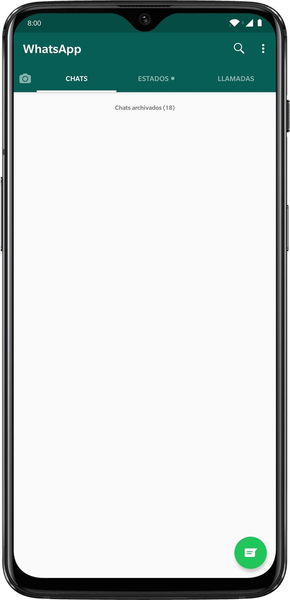
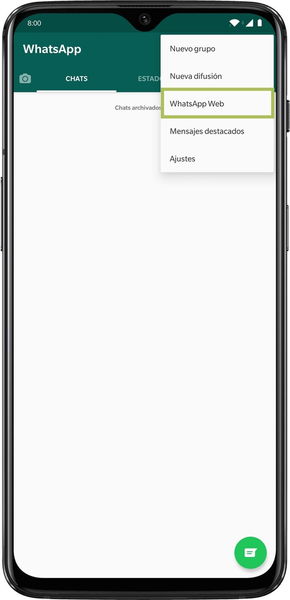
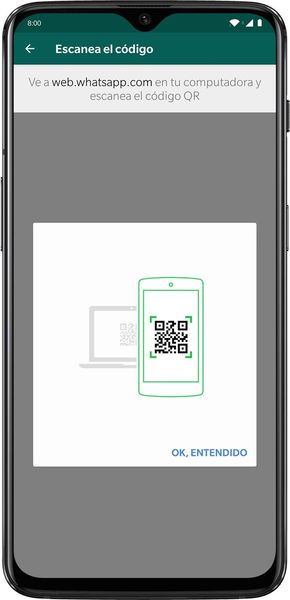



Qué hacer si no funciona WhatsApp Web
Entre los problemas más comunes de la versión web de WhatsApp, son las desconexiones, los mensajes que no llegan o los fallos a la hora de realizar la conexión entre el móvil y el ordenador. Aunque estos fallos pueden deberse a multitud de causas, estas son algunas de las más comunes, y sus soluciones:
- Problemas de conexión en el teléfono: si tu móvil tiene problemas de red, o no está conectado a una red lo suficientemente estable, es posible que WhatsApp Web no funcione. Prueba a conectarte a otra red Wi-Fi --si es posible--, o a la red de datos móviles.
- Problemas de conexión en el ordenador: del mismo modo, si hay problemas de conectividad en el ordenador, WhatsApp Web no funcionará y es probable que sea necesario solucionar los problemas antes de intentar volver a realizar la conexión.
- Mensajes no recibidos: desafortunadamente, no hay una causa concreta relacionada con los mensajes no recibidos a través de WhatsApp Web, y en este caso la única recomendación que nos ofrecen desde la página de soporte oficial de la aplicación, es cerrar sesión en WhatsApp Web y volver a realizar la conexión de nuevo.
WhatsApp Web: los 7 mejores trucos
Ya sabemos qué es WhatsApp Web y cómo se utiliza la aplicación de mensajería con más usuarios del planeta a través de un ordenador. Ahora es el momento de exprimir al máximo esta utilidad, a través de varios trucos y consejos útiles que no todo el mundo conoce.
WhatsApp Web, también en tu tablet
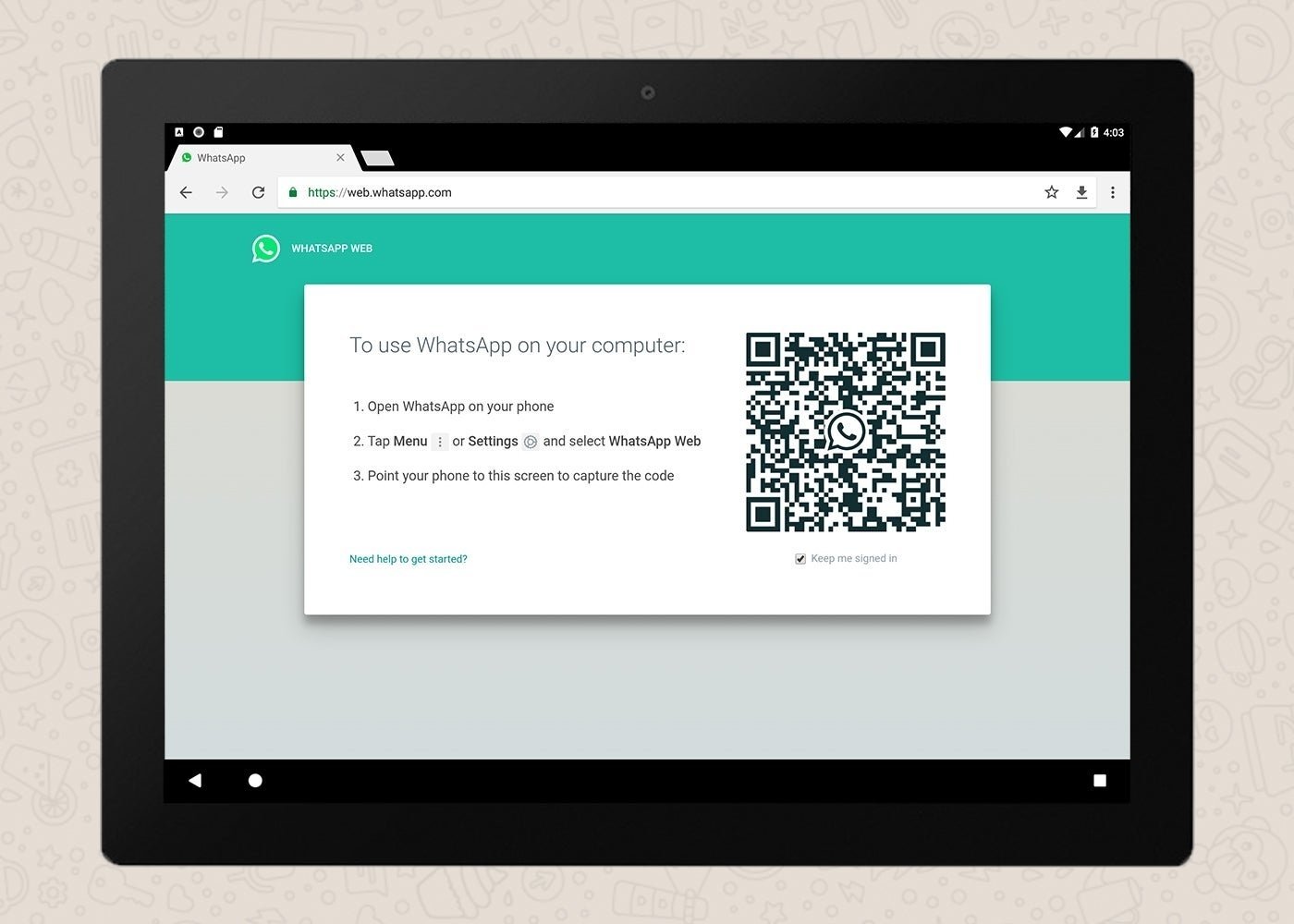
Aunque la herramienta fue concebida para utilizar WhatsApp a través del navegador en un ordenador, WhatsApp Web no impone limitaciones a la hora de usar la app en otros dispositivos. De este modo, tal y como explicamos más a fondo en su momento, es posible utilizar WhatsApp en una tablet Android a través de WhatsApp Web. Solo hay que seguir estos pasos:
- Abre el navegador y, desde el menú de opciones, activa el ‘modo de escritorio’.
- Accede a la página de WhatsApp Web. 3.Escanea con el móvil el código QR.
- Una vez escaneado, todas las conversaciones aparecerán en la pantalla de la tablet.
Exprime WhatsApp Web al máximo con sus atajos de teclado
Otra de las ventajas de usar WhatsApp a través de la web, es la posibilidad de usar un teclado físico para poder escribir los mensajes. Esto, además, permite sacar aún más partido a la plataforma gracias a una serie de atajos de teclado soportados por WhatsApp Web, que pueden resultar de utilidad en diversas situaciones. Esta es la lista completa:
- Ctrl + N: Crear un nuevo chat
- Ctrl + Shift + ]: Siguiente chat
- Ctrl + Shift + [: Chat anterior
- Ctrl + E: Archivar chat
- Ctrl + Shift + M: Silenciar chat
- Ctrl + Espacio: Eliminar chat
- Ctrl + Shift + U: Marcar como no leído
- Ctrl + Shift + N: Crear nuevo grupo
- Ctrl + P: Abrir perfil
Encuentra emojis de la manera más rápida posible
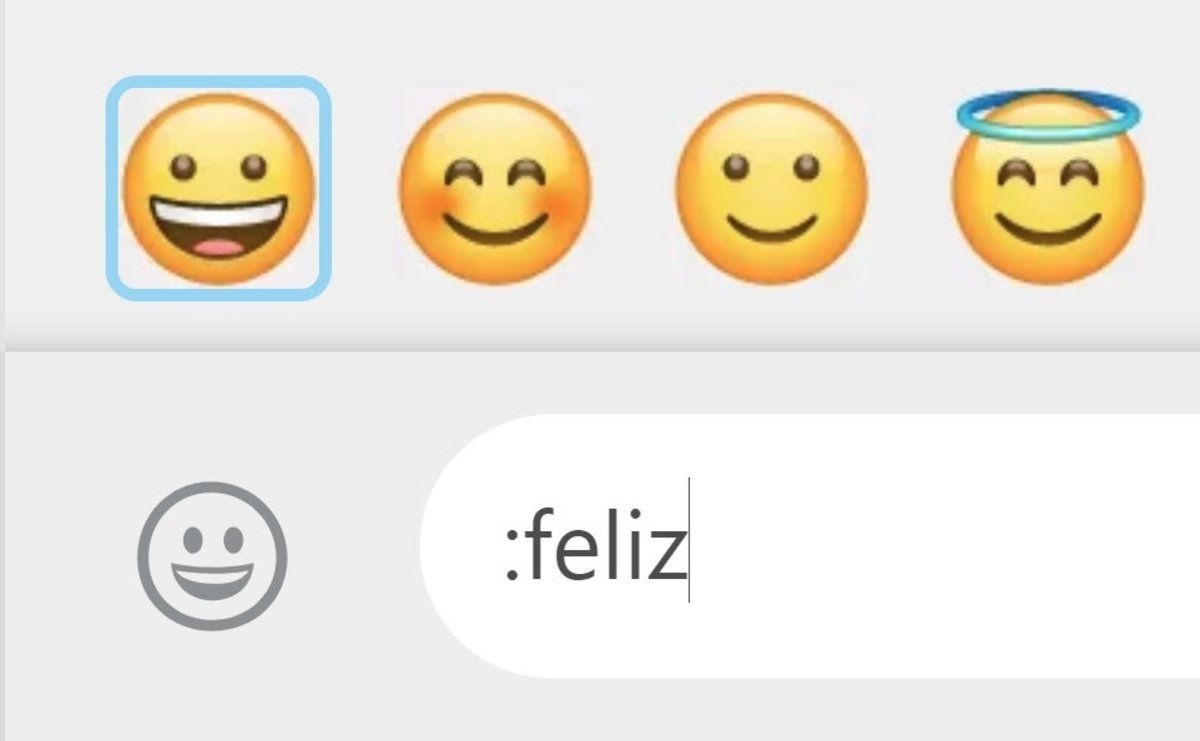
Para escribir emojis sin necesidad de tener que buscarlos, WhatsApp Web ofrece sugerencias al escribir una palabra seguida de dos puntos ":". De este modo, aparecerán varios emojis relacionados con la palabra introducida.
Lee mensajes sin que el resto de contactos lo sepan
Si no tienes desactivado el doble check azul de WhatsApp, pero en un momento concreto quieres leer un mensaje sin que otro contacto lo sepa, puedes hacerlo con WhatsApp Web. Para ello, solamente tienes que dejar el cursor del ratón sobre el contenido del mensaje en la lista de chats, hasta que aparezca un pequeño globo emergente con el contenido del mensaje completo.
Envía archivos rápidamente del móvil al ordenador (y viceversa)
Varios meses atrás ya os explicamos cómo utilizar WhatsApp como una nube personal donde almacenar mensajes y archivos privados. Basta con crear un grupo donde no haya nadie más que nosotros mismos. Esto, además, puede servir de mucha utilidad a la hora de enviar archivos entre el ordenador y el móvil rápidamente y sin recurrir a servicios de terceros. Bastará con adjuntar cualquier archivo a la conversación, ya sea desde la versión web o desde la app de WhatsApp para el móvil, y descargarlo en la otra plataforma. Así de simple.
Utiliza WhatsApp como un programa más de tu ordenador
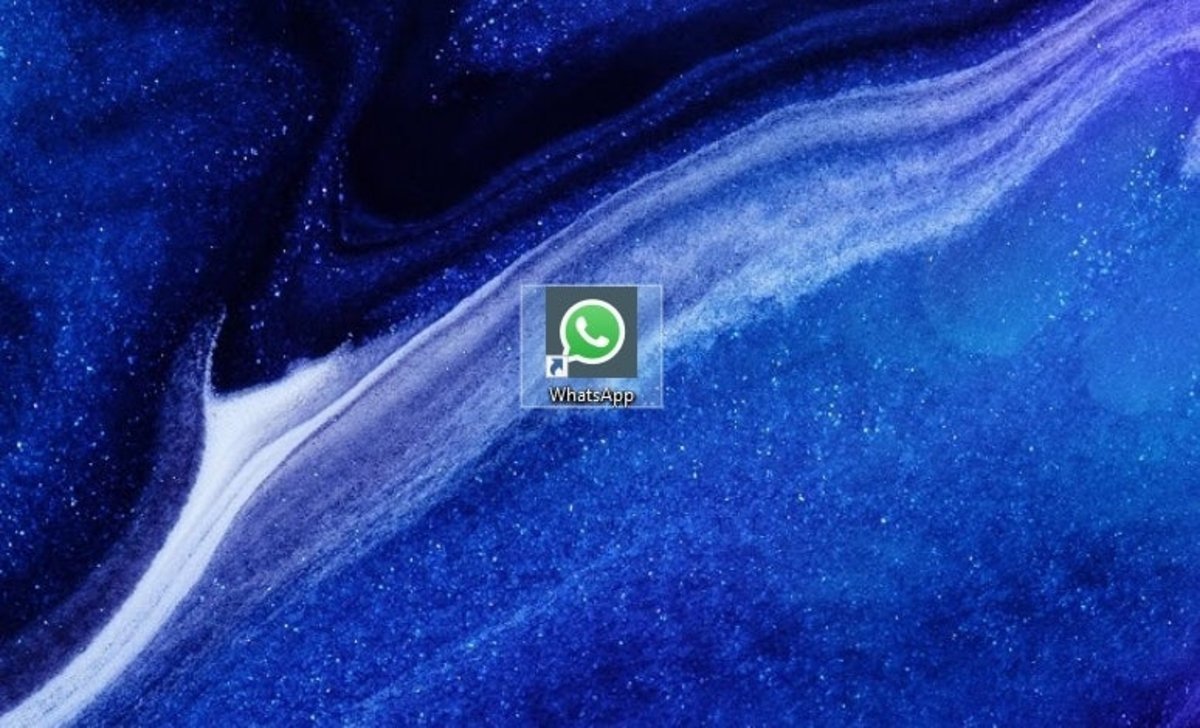
No necesitas abrir la página web de WhatsApp cada vez que quieras usarlo en el ordenador. De hecho, es mucho más cómodo usar la herramienta en forma de aplicación de escritorio basada en el navegador.
Para ello, una vez dentro de WhatsApp Web, solo tienes que pulsar sobre el menú de opciones del navegador que estés usando, y buscar la opción "crear acceso directo", "enviar a escritorio o similar". El icono de WhatsApp aparecerá en la pantalla de inicio del ordenador, y cada vez que quieras entrar ala app de la mensajería solo tendrás que ejecutar el programa como si de una app cualquiera se tratase.
Usa varias cuentas de WhatsApp en un mismo ordenador
Abre WhatsApp Web en el navegador e inicia sesión. Ahora, abre una pestaña de incógnito del mismo navegador, entra a WhatsApp Web e inicia sesión con otra cuenta distinta. Voilà, estás usando dos cuentas de WhatsApp en un mismo dispositivo.